建站教程 如何搭建图床
本文将介绍基于 PicGo 和 Gitee 的个人图床搭建过程。
一、准备工作
1.下载安装PicGo
2.安装插件
PicGo-插件设置-搜索 ,输入 gitee 搜索,安装 gitee-uploader 。
PicGo-PicGo设置-选择显示的图床,仅勾选 gitee 。
3.创建Gitee仓库
注册Gitee账号
Gitee-新建仓库 ,输入仓库名(img),公开,勾选 使用Readme文件初始化这个仓库 ,选择 单分支模型(只创建master分支)。
4.Gitee私人令牌
Gitee-个人设置-安全设置-私人令牌 -生成新的令牌 ,输入私人令牌描述,仅勾选 projects ,单击 提交。
二、配置PicGo
PicGo-图床设置-gitee ,填写如下:
1 | |
三、使用图床
1.PicGo上传
将图片拖至 PicGo上传,PicGo 会自动复制 Markdown 格式的图片链接,粘贴如文章中即可。
2.Typora上传
Typora-文件-偏好设置-图像 如图设置:
注:PicGo 路径显示了默认路径,但仍然需要设置,否则会报错。
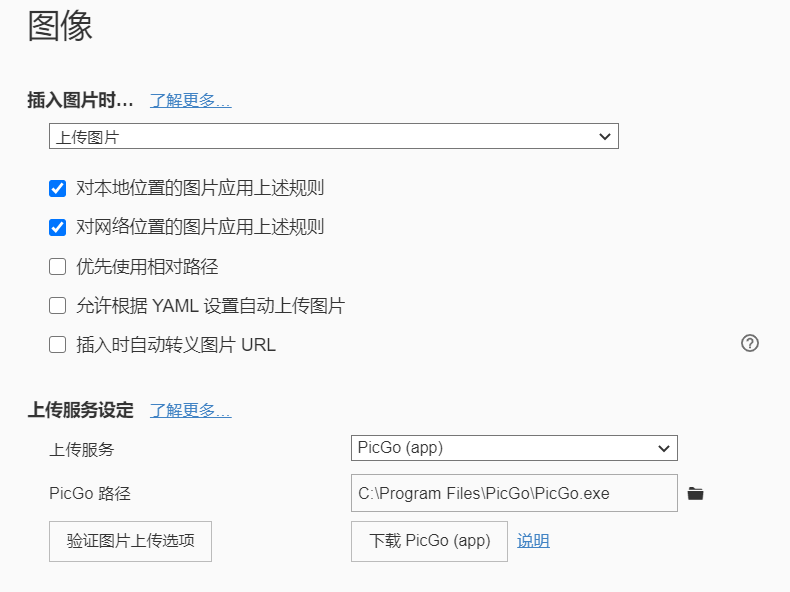
四、补充
1.图片压缩
利用 Gitee 做图床的一个缺点:大小超过1m的图片将无法正常显示。所以最好增加图片压缩插件。
PicGo-插件设置-搜索 ,输入 compress 搜索并安装。
经过多次尝试,发现此插件在当前版本中无法下载使用。
暂时的解决方法:
TinyPNG 利用网页压缩后上传
2.寻找更多插件